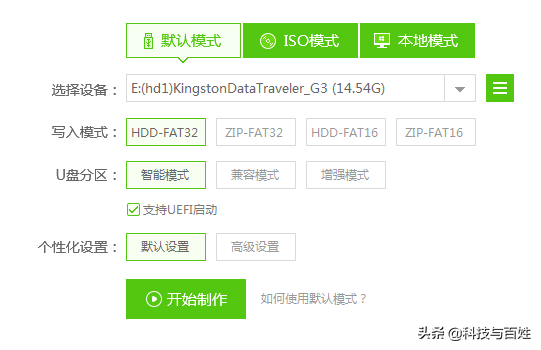现在是微软大力发展WIN10的时候,我们随时都会被安全软件弹出升级win10的窗口,很多用户不小心就点上了,还有部分用户都不知道怎么就突然win10了。但是呢.本来遵循买新不买旧,喜新厌旧的规则来是没错的,但是这个win10兄弟不怎么争气啊。很多时候不听话,老师闹别扭啊。时常来个重启蓝屏什么的,搞得用户烦恼不断。下面我们就来看看遇见这样的情况该怎么办吧。
看见了吧,就随时给你来这么张马脸,看起就想砸电脑冲动有木有,这种现象呢多半都是因为原来的系统硬件驱动跟现在win10的系统不匹配造成的,又特别是显卡驱动,这时候我们就需要进安全模式把这捣蛋的坏小子(驱动给卸载了)重新弄个听话的。那么win10怎么进安全模式呢?把电脑关了重新开机会出现修复界面,然后点击“疑难解答”,点击“高级选项”,点击“启动设置”,点击“重启”;然后进入现在这个界面,就可以按数字键4进入安全模式。

进入安全模式后右键此电脑设备管理器。找到最下面的显示适配器(就是显卡)驱动卸载,然后重启进入电脑重新安装显卡驱动。另外还有很多网银的驱动程序也会导致这样的现象,我们就需要吧网银驱动程序禁用。可以在安全模式尝试找到C:\windows\system32\drivers下查看看有没有PECKP.sys 驱动程序。如果有改程序请重命名该驱动程序后重启电脑。
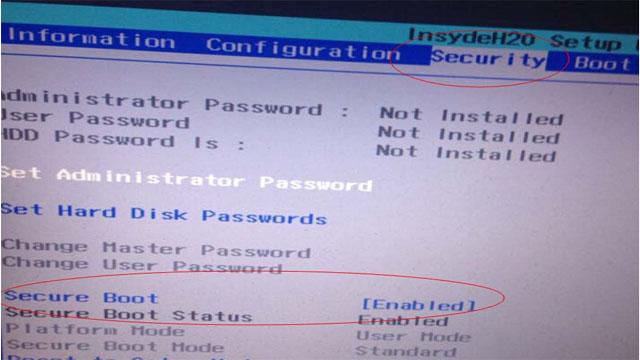
还有需要修改BIOS才能进入安全模式的,这时我们可以进BIOS去修改 Secure Boot选项,一般进入BIOS后找到最上面导航栏的“Security”选项里可以找到SecureBoot选项。然后关闭(就是Disabled)。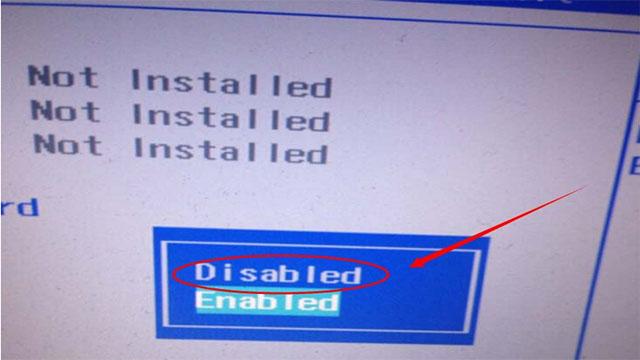 最后一定要记得按F10然后按回车键ENTER保存。
最后一定要记得按F10然后按回车键ENTER保存。